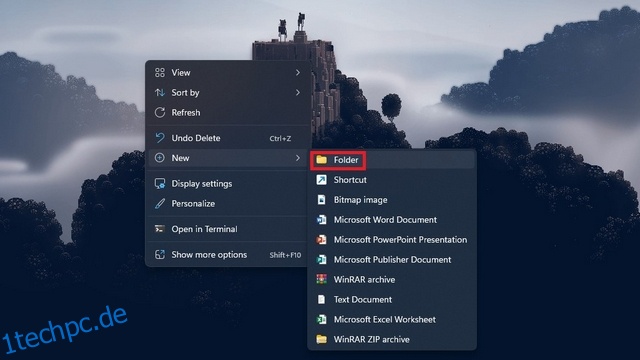Obwohl Microsoft daran arbeitet, die Systemsteuerung zugunsten der neuen Einstellungs-App auslaufen zu lassen, ist der klassische Gott-Modus in Windows 11 immer noch vorhanden. Egal, ob Sie ein erfahrener Windows-Benutzer oder jemand sind, der mehr wissen möchte, hier erfahren Sie, wie Sie Gott aktivieren und verwenden können Modus in Windows 11 jetzt.
Inhaltsverzeichnis
Aktivieren und Verwenden des Gottmodus in Windows 11 (2022)
Was ist der Gottmodus in Windows 11?
Der Gottmodus ist eine auf Power-User ausgerichtete Funktion in Windows 11. Es ist im Wesentlichen ein Ordner, der erweiterte administrative Konfigurationstools in einem Fenster für einen schnelleren Zugriff gruppiert. Mit dieser Funktion finden Sie alle Optionen zum Anpassen Ihres Windows 11-PCs an einem Ort, ohne mehrere Einstellungsseiten einzeln besuchen zu müssen.
Um es klar zu sagen, der Gottmodus ist keineswegs eine neue Funktion in Windows 11. Der Gottmodus existiert in Windows mindestens seit Windows Vista, das auf das Jahr 2007 zurückgeht. Es ist jedoch gut zu sehen, dass die Funktion für Power-User immer noch vorhanden ist mit Microsofts neuem Desktop-Betriebssystem zu basteln. Sie können sich den nächsten Abschnitt ansehen, um mehr über die Hauptfunktionen des Gottmodus zu erfahren.
Windows 11 Gott-Modus-Funktionen
- Automatisches Abspielen
- Sichern und Wiederherstellen
- Farbmanagement
- Qualifikationsmanager
- Datum (und Uhrzeit
- Geräte und Drucker
- Zentrum für erleichterten Zugriff
- Datei-Explorer-Optionen
- Dokumentenhistorie
- Schriftarten
- Indizierungsoptionen
- Internet Optionen
- Klaviatur
- Maus
- Netzwerk-und Freigabecenter
- Telefon und Modem
- Energieeinstellungen
- Programme und Funktionen
- Region
- RemoteApp- und Desktop-Verbindungen
- Sicherheit und Wartung
- Klang
- Spracherkennung
- Speicherplätze
- Synchronisierungszentrum
- System
- Taskleiste und Navigation
- Fehlerbehebung
- Benutzerkonten
- Benutzerkonten
- Windows Defender-Firewall
- Windows-Mobilitätscenter
- Arbeitsordner
- Windows-Tools
Aktivieren Sie den Gottmodus in Windows 11
1. Klicken Sie mit der rechten Maustaste auf eine beliebige Stelle auf Ihrem Desktop und wählen Sie Neu -> Ordner, um einen neuen Ordner in Windows 11 zu erstellen.
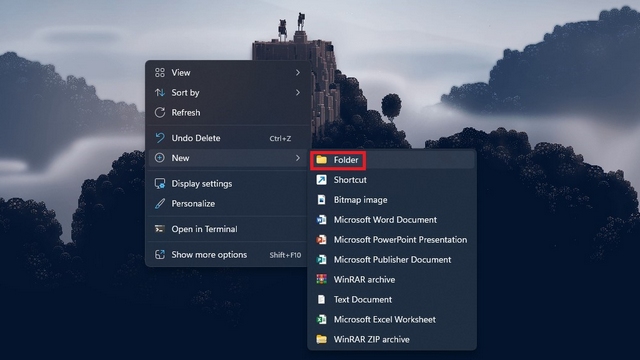
2. Sie sollten den Ordner dann mit dem folgenden Text benennen. Dies hilft Ihnen beim Zugriff auf den Gottmodus von Windows 11.
GodMode.{ED7BA470-8E54-465E-825C-99712043E01C}
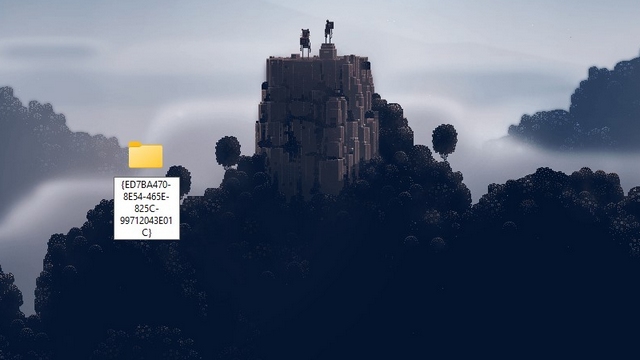
3. Nachdem Sie den Ordner benannt und die Eingabetaste gedrückt haben, werden Sie feststellen, dass sich das Symbol des Ordners zu dem ändert, was Sie normalerweise für die Systemsteuerung sehen. Doppelklicken Sie auf das Symbol, um den Gottmodus auf Ihrem PC zu öffnen.

4. Und das war’s. Sie haben jetzt Zugriff auf den Gottmodus. Sie können alle Power-User-Steuerelemente erkunden und Windows 11 so optimieren, dass es genau so funktioniert, wie Sie es möchten. In der Zwischenzeit können Sie den von Ihnen erstellten Ordner löschen, um den Gottmodus loszuwerden.
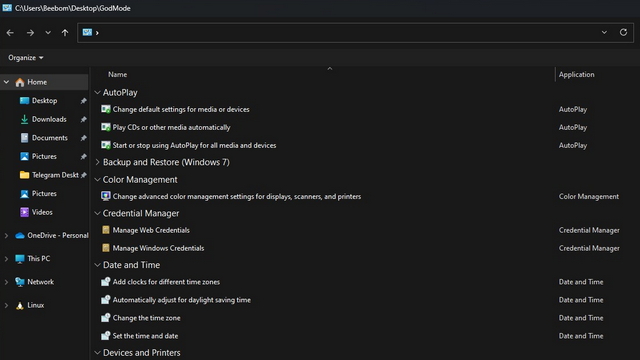
Häufig gestellte Fragen
F: Was macht der Gottmodus von Windows 11?
Der Gott-Modus von Windows 11 bietet alle leistungsstarken administrativen Steuerelemente an einem Ort. Sie können die Funktion verwenden, um Ihr System zu konfigurieren, ohne durch mehrere Seiten navigieren zu müssen.
F: Hat Windows 11 einen Gottmodus?
Ja, Sie können in Windows 11 auf den Gottmodus zugreifen und ihn aktivieren. In diesem Artikel haben wir detailliert beschrieben, wie Sie den Gottmodus aktivieren können.
F: Wie lautet der Code für den Gottmodus in Windows?
Sie können den Code „GodMode. {ED7BA470-8E54-465E-825C-99712043E01C}“, um auf den Gottmodus in Windows zuzugreifen.
Probieren Sie den Gottmodus von Windows 11 aus
Wenn Sie den God-Modus aktivieren, erhalten Sie die vertrauten Tools, mit denen Sie die wichtigsten Funktionen in Windows 11 steuern können. Während einige dies als Legacy-Funktion bezeichnen, finden andere es wahrscheinlich hilfreich gegenüber der neu gestalteten Einstellungs-App. Wie auch immer, wenn Sie auf der Suche nach neuen Windows 11-Funktionen sind, lesen Sie unsere Artikel über die besten versteckten Funktionen von Windows 11 und die besten kommenden Funktionen von Windows 11.